Chcesz uzyskiwać więcej kliknięć na swoje filmy na YouTube? Odpowiednia miniatura często decyduje o tym, czy widzowie zwrócą uwagę na Twój film. W tym przewodniku dowiesz się, jak stworzyć atrakcyjną i optymalną miniaturę dla swoich filmów na YouTube przy użyciu darmowego oprogramowania do projektowania - Canva. Bez względu na to, czy jesteś początkujący w projektowaniu czy masz już doświadczenie, ten przewodnik krok po kroku poprowadzi Cię przez cały proces.
Najważniejsze wnioski
- Stwórz prosty i przekonujący design.
- Użyj maksymalnie czterech kolorów, aby uzyskać spójny wygląd.
- Wykorzystaj atrakcyjne obrazy i symbole, które podkreślają temat Twojego filmu.
- Dodaj przyciągający tekst, który precyzyjnie komunikuje przekaz Twojego filmu.
Przewodnik krok po kroku
Krok 1: Dostęp do Canva
Aby rozpocząć, przejdź do canva.com. Możesz tam za darmo zarejestrować się lub zalogować. Gdy znajdziesz się na stronie głównej, będziesz mieć dostęp do wielu szablonów i narzędzi do projektowania.
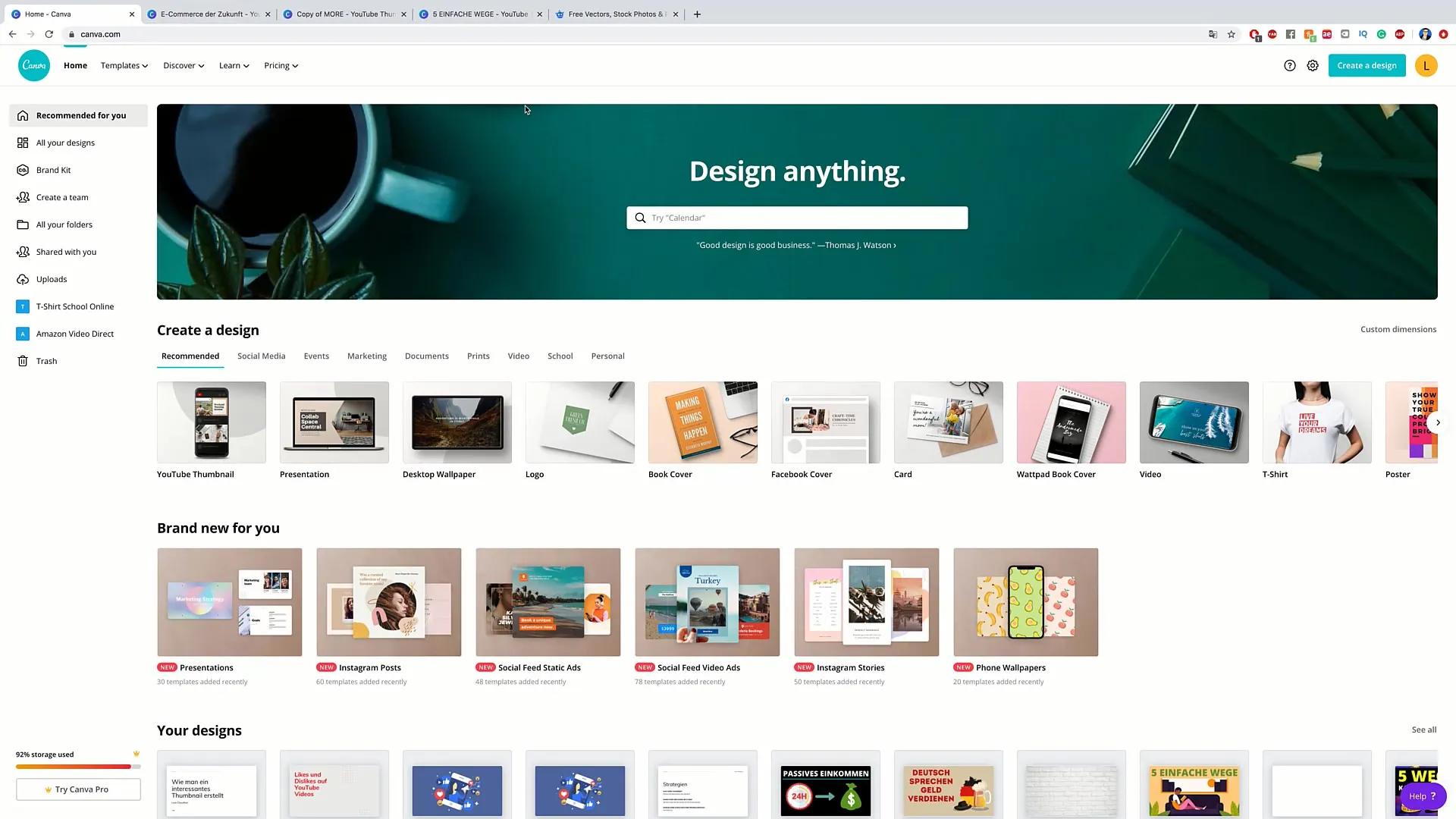
Krok 2: Znajdowanie szablonów miniatury dla YouTube
Wprowadź w pasku wyszukiwania hasło „miniatura YouTube”, aby znaleźć specjalne szablony dla YouTube. Istnieje wiele gotowych projektów, które możesz dostosować, aby pasowały do Twojego stylu.
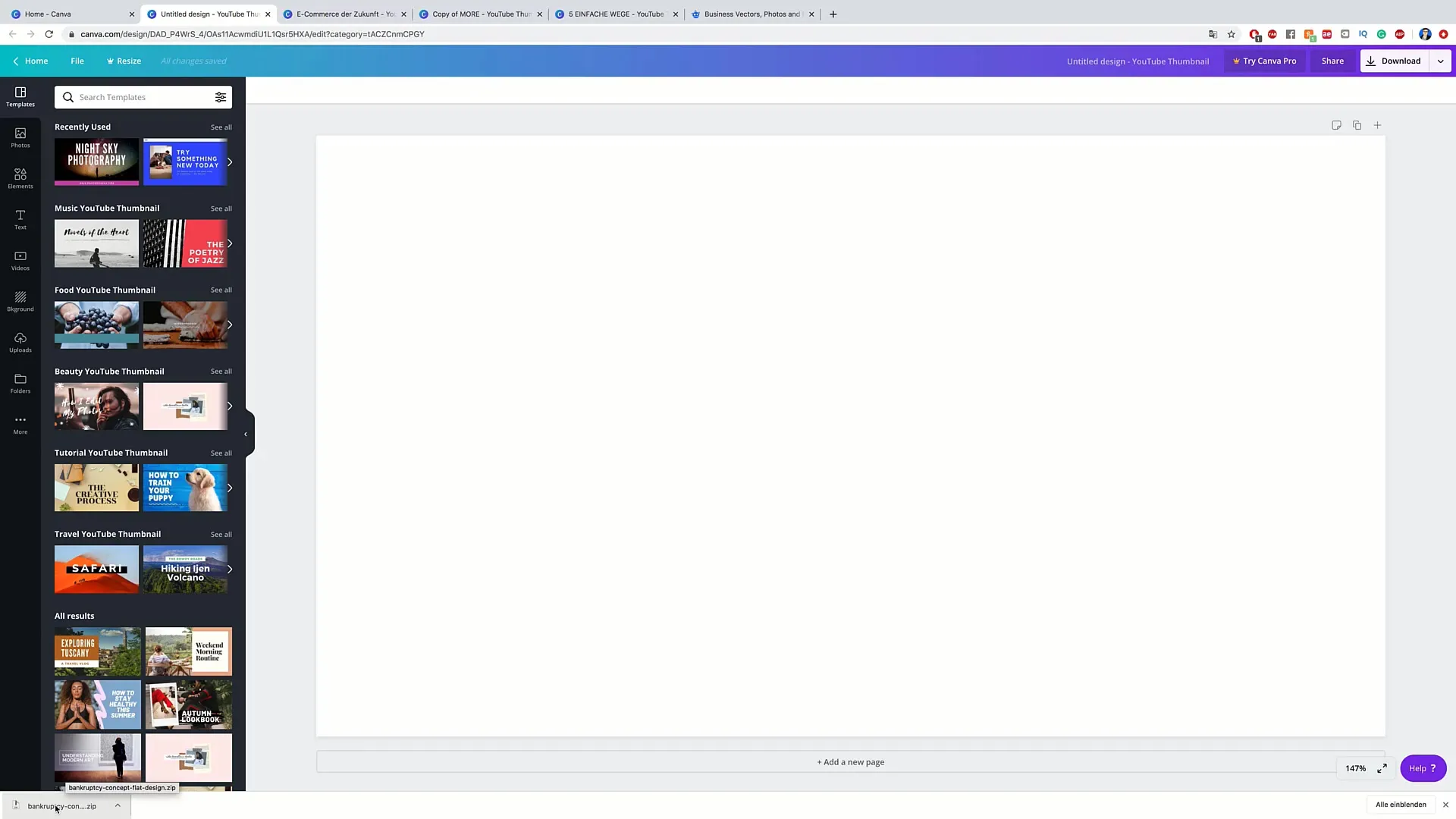
Krok 3: Wybierz szablon
Wybierz szablon, który Ci się podoba. Możesz dostosować szablon, zmieniając obrazy, kolory i teksty. To sprawia, że łatwo jest stworzyć coś unikalnego, nie zaczynając od zera.
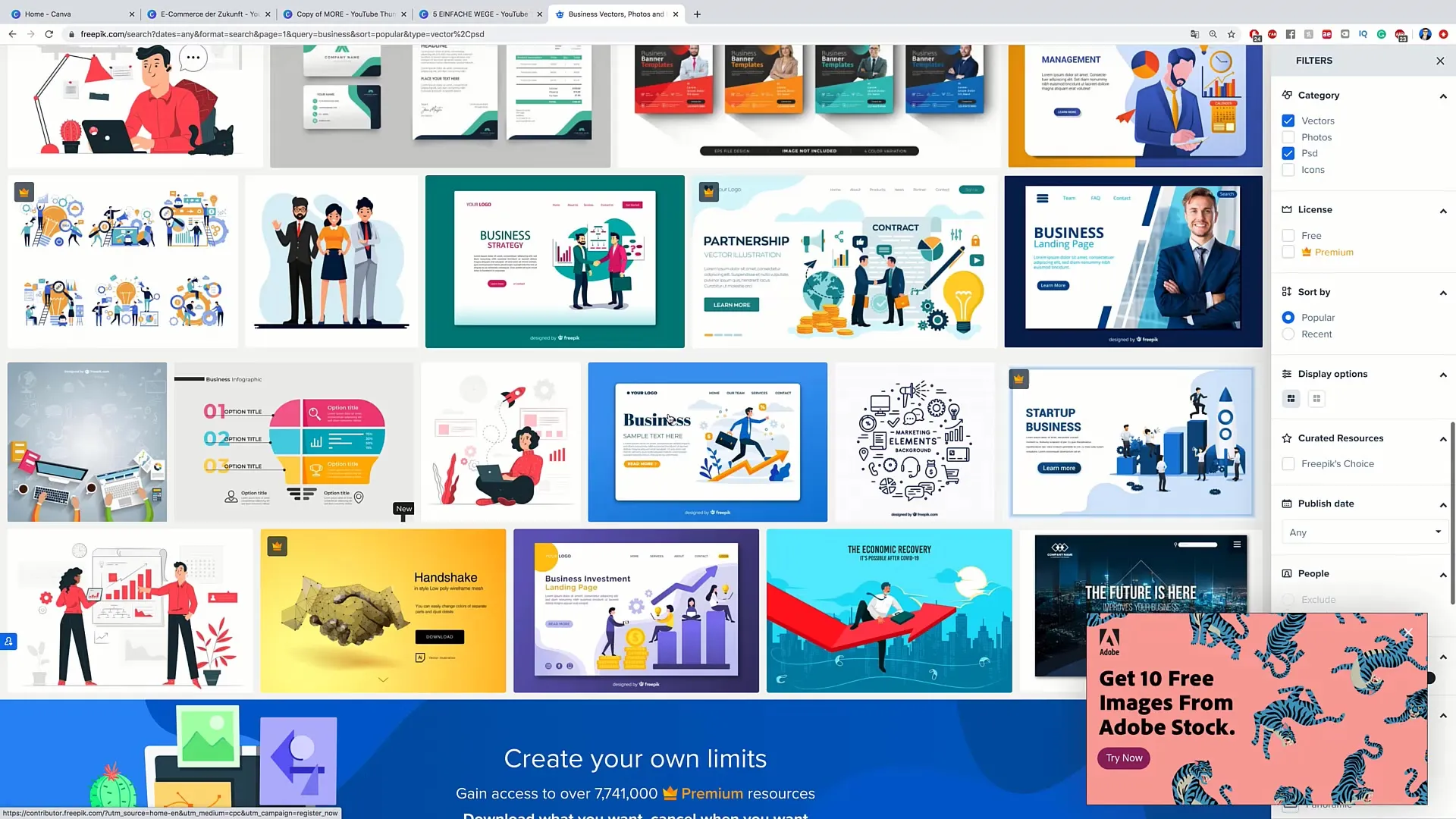
Krok 4: Dostosowanie kolorów
Kliknij teraz na element lub tekst, którego kolor chcesz zmienić. Możesz wybrać kolor i dopasować go do treści Twojego filmu. Trzymaj się zasady maksymalnie czterech kolorów, aby osiągnąć harmonijny design.
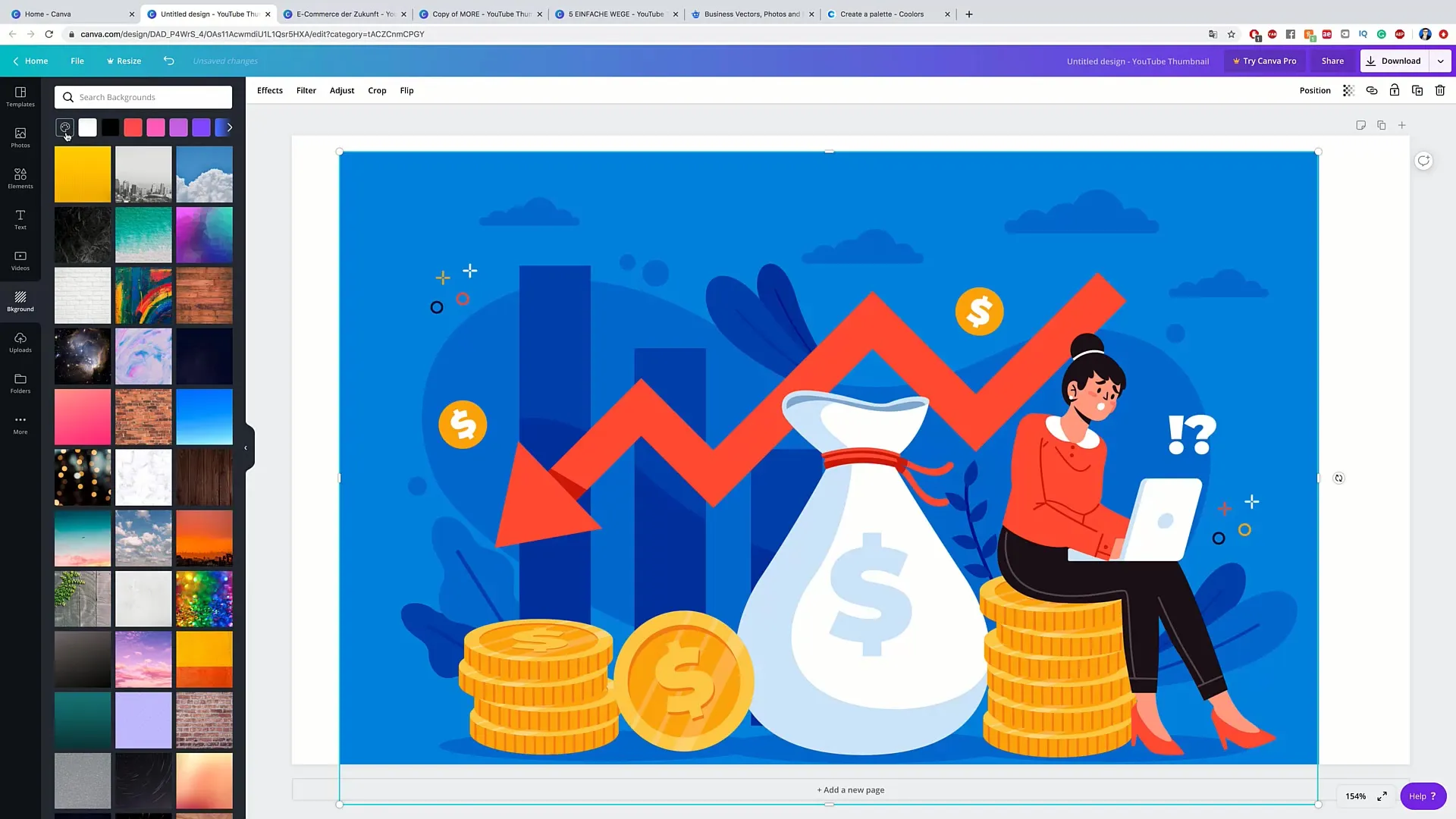
Krok 5: Dodawanie obrazów i symboli
Aby zrobić silniejsze wrażenie wizualne, możesz dodać obrazy i symbole do swojej miniatury. Przejdź do sekcji „Elementy” i poszukaj symboli lub obrazów pasujących do tematu Twojego filmu.
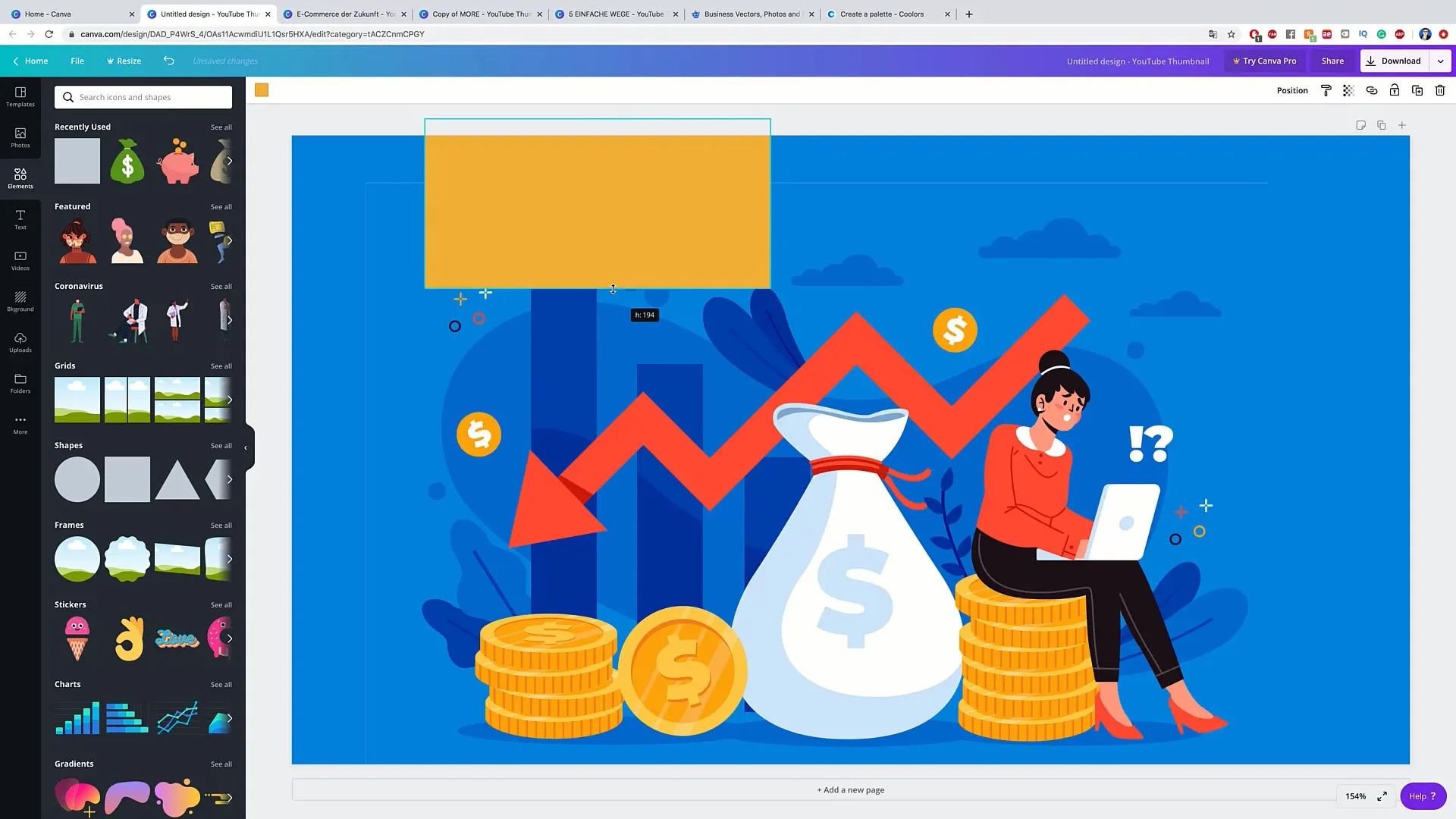
Krok 6: Dodawanie tekstu
Teraz nadszedł czas, aby dodać najważniejszą część swojej miniatury: tekst. Wybierz przycisk „Tekst” i dodaj tytuły lub opisy. Upewnij się, że tekst jest krótki i zwięzły - powinien podsumować temat Twojego filmu.
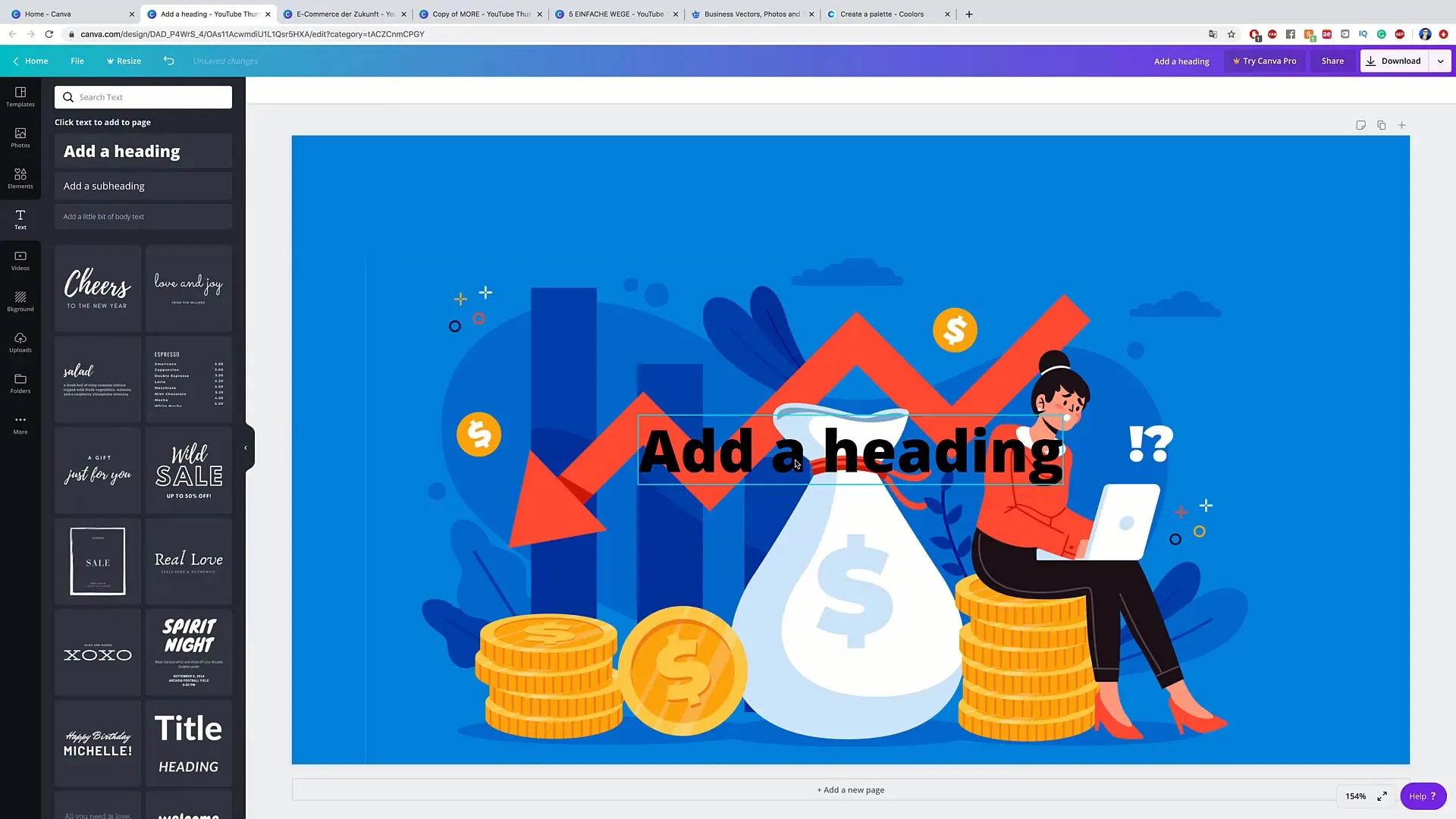
Krok 7: Formatowanie tekstu
Pogrub tekst i dostosuj jego rozmiar, aby był dobrze czytelny. Ważne jest, aby tekst był czytelny zarówno na urządzeniach mobilnych, jak i na dużych ekranach.
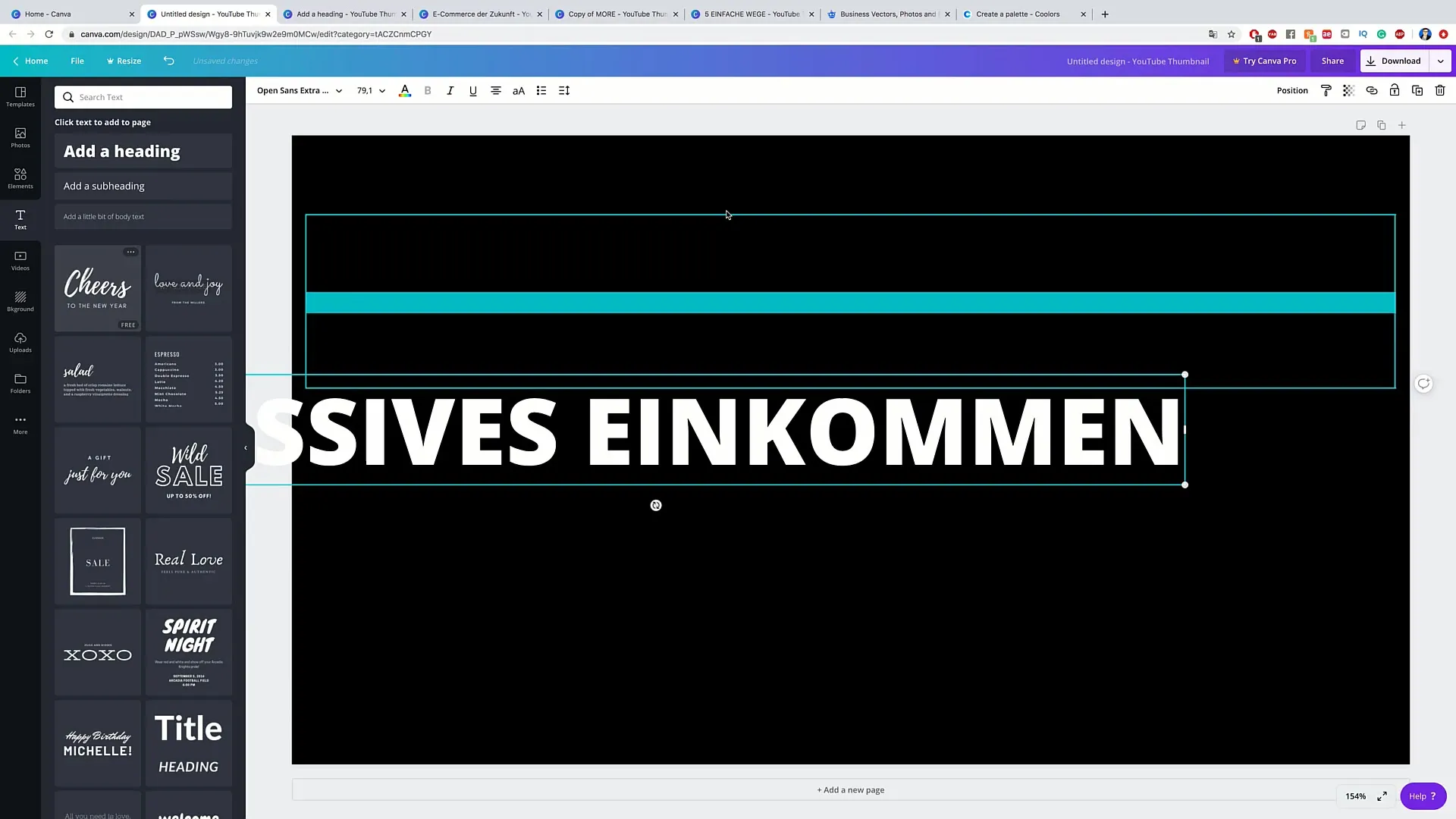
Krok 8: Układanie elementów
Dopasuj układ różnych elementów, aby wyglądał zarówno atrakcyjnie, jak i dobrze zorganizowany. Zastanów się, jak poszczególne komponenty najlepiej pasują do siebie i przesuń je odpowiednio.
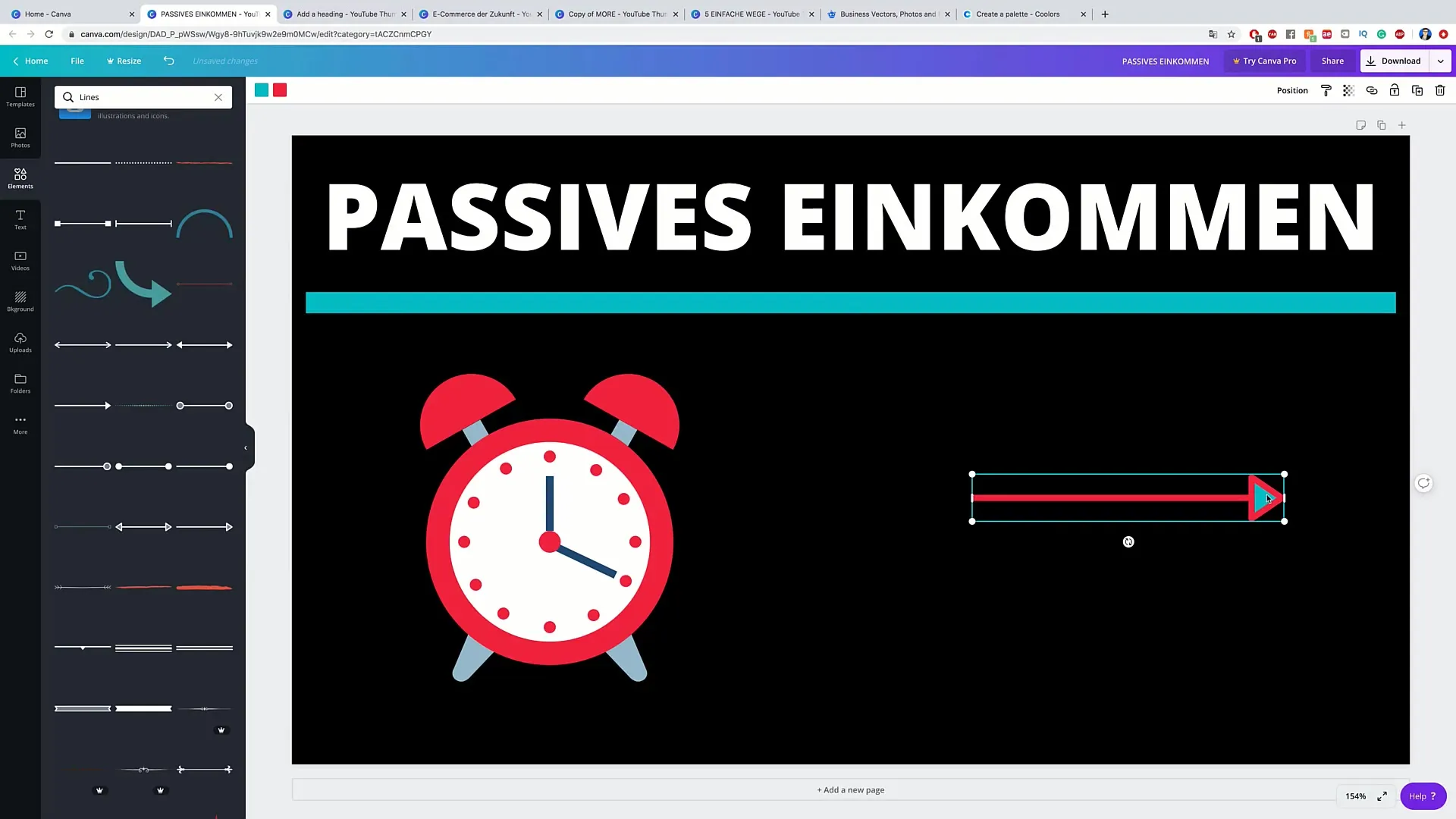
Krok 9: Finalizowanie miniatury
Sprawdź swoją miniaturę i upewnij się, że wyraża jasno temat Twojego filmu. Zwróć uwagę na czytelność tekstu oraz kontrasty kolorów. Powinno być jasne, o czym jest Twój film.
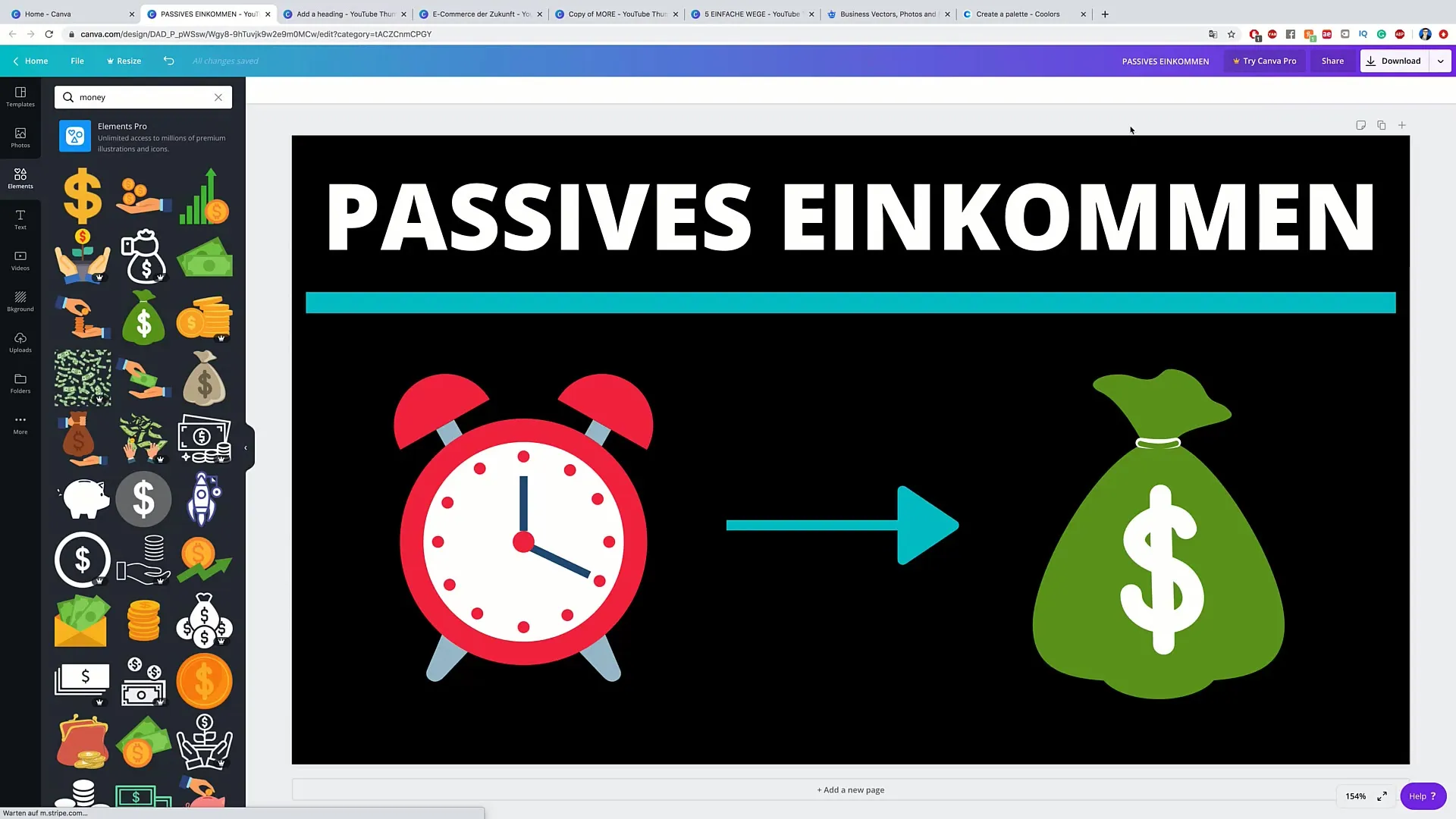
Krok 10: Pobierz miniaturę
Jeśli jesteś zadowolony z miniatury, kliknij przycisk „Pobierz”. Wybierz odpowiedni format (najlepiej PNG lub JPG) i zapisz miniaturę na swoim komputerze. Teraz możesz dodać ją bezpośrednio do swojego filmu na YouTube!
Podsumowanie
W tym przewodniku nauczyłeś się, jak za pomocą Canvy stworzyć atrakcyjną i skuteczną miniaturę do swoich filmów na YouTube. Korzystaj z prostych wzorów, dołączaj istotne obrazy i zwracaj uwagę na klarowną kompozycję tekstu, aby przyciągnąć uwagę swojej grupy docelowej.
Najczęściej zadawane pytania
Jak mogę stworzyć miniaturę w Canvie?Wyszukaj "YouTube Miniatura" w pasku wyszukiwania, wybierz szablon i dostosuj go.
Jakie są najlepsze kolory do miniatur?Trzymaj się maksymalnie czterech kolorów, aby uzyskać harmonijny i atrakcyjny design.
Jak ważny jest tekst na miniaturze?Tekst powinien być krótki i treściwy, aby szybko przekazać wiadomość Twojego filmu.
Czy mogę używać również obrazów z innych źródeł?Tak, upewnij się, że przestrzegasz warunków licencji, szczególnie jeśli wykorzystujesz obrazy komercyjnie.
W jakim formacie powinienem zapisać miniaturę?Najlepsze formaty to PNG lub JPG do przesłania na YouTube.


